Kui olete arvutimängija, siis teate, et graafikaseaded võivad teie mängukogemust muuta või rikkuda. Ja kui otsite arvutimängude jaoks parimaid AMD Radeoni seadeid, olete jõudnud õigesse kohta. Selles artiklis näitame teile optimaalseid AMD Radeoni seadeid arvutimängude jaoks, et saaksite oma mängudest maksimumi võtta.
Kõigepealt vaatame kolme asja, mida peate AMD Radeoni seadete kohandamisel arvesse võtma: pildikvaliteet, jõudlus ja energiatarve. Sõltuvalt teie prioriteetidest peate võib-olla ühe teiste jaoks ohverdama. Kuid õigete seadetega saate kõigist kolmest parima.
Pildikvaliteedi jaoks on kõige olulisem seadistus antialiasing filter. See säte silub teie mängude sakilised servad, muutes need realistlikumaks. Siiski on sellel ka oma hind: see võib teie kaadrisagedust märkimisväärselt vähendada. Seega, kui otsite parimat võimalikku pildikvaliteeti, peate võib-olla leppima madalama kaadrisagedusega.
Jõudluse jaoks on kõige olulisem säte eraldusvõime. Mida suurem on eraldusvõime, seda rohkem üksikasju oma mängudes näete. Kuid see nõuab ka rohkem töötlemisvõimsust, nii et võib-olla peate esitatava kaadrisageduse saamiseks eraldusvõimet vähendama. Maguskoht on tavaliselt umbes 1080p, kuid see sõltub teie graafikakaardist.
Lõpuks, energiatarbimise jaoks on kõige olulisem seadistus graafika kvaliteet. See säte määrab, kui palju töötlemisvõimsust teie graafikakaart kasutab ja seega ka energiatarbimise. Kui soovite energiat säästa, valige selle väärtuseks Madal või Keskmine.
Nii et need on kolm asja, mida peate oma AMD Radeoni sätete kohandamisel arvestama. Nüüd vaatame konkreetseid seadeid, mida peate oma mängudest maksimumi saamiseks kohandama.
AMD on üks suurimaid kiipe tootvaid ettevõtteid. Samuti pakub see AMD Radeoni tarkvara, mis võimaldab teil reguleerida GPU sätteid ja optimeerida arvutit. Selles postituses näeme parimad AMD Radeoni seaded parema mängude jõudluse tagamiseks arvutist. Seega, kui olete mängur, võib mõne siin mainitud valiku kohandamine palju muuta.

serverit ei leitud viirust
Parimad AMD Radeoni seaded arvutimängude jaoks
Allpool on toodud parimad AMD Radeoni seaded mängu jõudluse parandamiseks:
- Radeoni pildi teravustamine
- Kasutage FreeSynci ja täiustatud sünkroonimist
- Vahetu korduste salvestamine
- Uuendage vanu mänge
- Vähendage sisendi viivitust
- Virtuaalne ülikõrglahutus
- Täisarvude skaleerimine
Räägime neist igaühe kohta üksikasjalikult.
1] Radeoni kujutise teravustamine
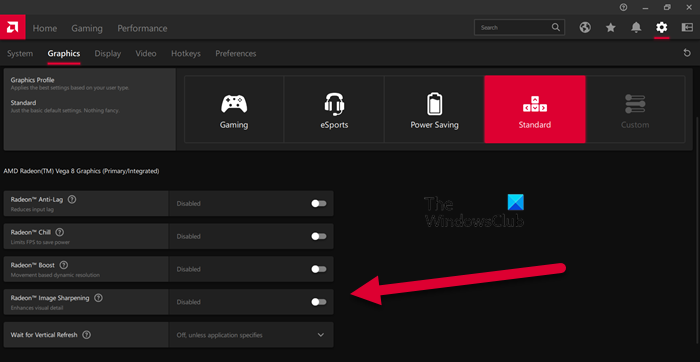
Radeon Image Sharpening lisab teie graafikale teravust ilma GPU-le liigselt koormamata. See funktsioon on eriti kasulik mängijatele, kes vajavad lisaselgust. Muudatuste tegemiseks peate avama AMD Radeoni rakenduse ja seejärel minema aadressile Seaded > Graafika. Seejärel saate valida mängu, mida soovite kohandada, või klõpsata 'Global Graphics'. Lõpuks lülitage lüliti sisse Radeoni pildi teravustamine ja seejärel kasutage liugurit selle intensiivsuse muutmiseks. Loodetavasti aitab see teid.
2] Kasutage FreeSynci ja täiustatud sünkroonimist
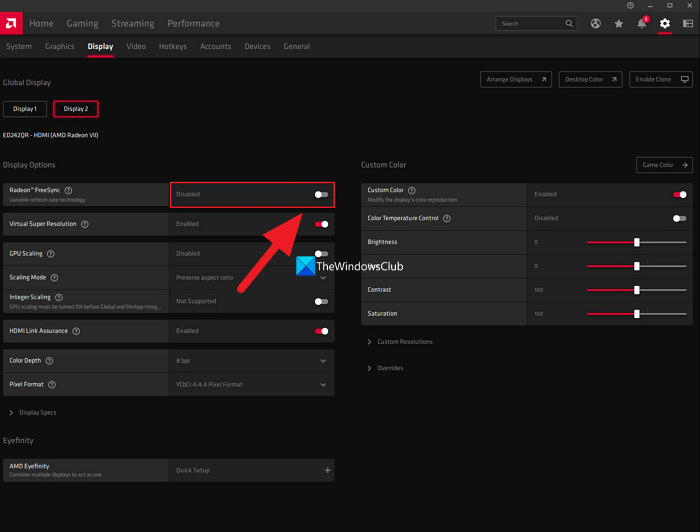
Kui teil on FreeSynci toega monitor, mis ei lülitu sisse FreeSync AMD Radeoni seadetes on teil midagi puudu. FreeSync AMD vastus Nvidia G-syncile võimaldab GPU-l dünaamiliselt muuta monitori värskendussagedust, et see vastaks teie mängitavale mängule.
Kui teil pole FreeSynci toega monitori, lubage täiustatud sünkroonimine. Kui täiustatud sünkroonimine on lubatud, kogete Vsynciga võrreldes vähem ekraani rebenemist. Kuid see säte ei võimalda teil kasutada sama kaadrisagedust ja sisendi viivitust, mida pakub Vsync.
FreeSynci leiate aadressilt Seaded > Ekraan ja täiustatud sünkroonimine Seaded > Graafika ja nende koos kasutamine tagab optimaalse jõudluse.
3] Salvestage vahetuid kordusi
On võimatu ennustada, millal on teil mängus piisavalt väärt hetk, et oma sõprade ees uhkustada, näiteks tappes ise meeskonna. Nii et nende hetkede tõendina salvestamiseks võite kasutada üht seadetest nimega Record Instant Replays.
Kiir taasesitussalvestuse lubamiseks minge aadressile hammasratta seaded > Üldine või Seaded > Salvestamine . Samuti saate määrata kestuse ja salvestada hetke GIF-vormingus. Selle salvestamiseks vajutage Ctrl + Shift + S ja salvestamise alustamiseks ja peatamiseks Ctrl + Shift + R.
4] Uuendage vanu mänge
Viimastel aastatel on mängude tegemisel näha graafilist paranemist, kuid sama ei saa öelda vanade klassikute kohta nagu Mario Kart Bros, Minecraft ja palju muud. Graafikasätete lünga täitmiseks pakub Radeon selliseid funktsioone nagu aliasing ja tekstuuri filtreerimine. Saate lubada funktsioonidel parimad graafikaseaded.
Selleks avage Mängud > Mängud ja valige mõni DX9 mäng. Nüüd valige suvand Advance, määrake Supersampling väärtusele Anti-aliasing, antialiasing maksimaalseks ja lubage anisotroopne filtreerimine.
5] Vähendage sisendi viivitust
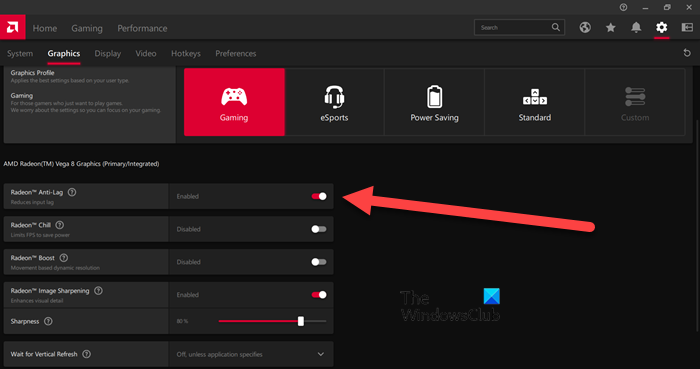
Kui teil on tasuta sünkroonimine lubatud või teil on kõrge FPS-i monitor, võite selle sätte vahele jätta. Kui teil on aga tavaline monitor, mida värskendatakse sagedusega 60 Hz sekundis, võib viivituse lubamine sisendviivitust minimeerida.
Saate sisse lülitada Radeon Anti-Lag funktsioon, avades Seaded ja klõpsates valikul Graafika > Mängud. Kasutage seda funktsiooni siiski targalt, kuna teadaolevalt põhjustab see ühilduvusprobleeme.
6] Virtual Ultra High Definition
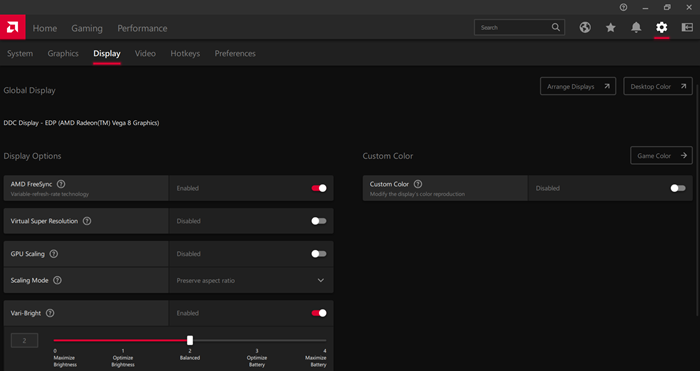
Kes ei tahaks mängida 4K-mängu 1080p arvuti/monitoriga? Virtuaalse superresolutsiooni lubamine annab sama tulemuse. Selle lubamiseks avage Radeoni sätted > Ekraan > lülitage sisse lüliti „Virtual Ultra High Resolution”.
Virtual Ultra High Definition pakub samu funktsioone, mis Super Sampling Anti Aliasing. Kuid pidage meeles, et see võib teie arvutit koormata, seega lubage see funktsioon ainult siis, kui teil on võimas GPU.
7] Täisarvu skaleerimine
Täisarvude skaleerimine on Radeoni üks parimaid omadusi. See võimaldab teil selle eraldusvõime muutmisel parema pildikvaliteedi. See funktsioon korrutab iga piksli täisarvuga, võimaldades teil mängida madala eraldusvõimega mänge kõrge eraldusvõimega ekraanil.
Täisarvu skaleerimise parim asi on see, et see võimaldab teil oma mängu 4K-ekraanil 1080p eraldusvõimega käivitada. Pilt on sama selge ja kvaliteediga nagu varem, kuid saate saavutada sujuva mängukogemuse ja parandada üldist jõudlust. Seadistamiseks või lubamiseks täisarvu skaleerimine, avage Seaded > Ekraan.
Loe ka: AMD Radeoni tarkvara ei avane opsüsteemis Windows 11
Kuidas saan oma AMD Radeoni graafikat täiustada?
Radeoni jõudluse parandamiseks ja optimaalsete funktsioonide saamiseks saate mõnda seadet kohandada. Radeon Image Sharpening, Anti-lag ja Integer Scaling on mõned seaded, mida saate graafika jõudluse parandamiseks lubada. Nende funktsioonide kohta lisateabe saamiseks lugege ülaltoodud üksikasju.
Kuidas optimeerida AMD sülearvutit mängude jaoks?
AMD Radeon annab mängijatele ülima mängukogemuse funktsioonidega, mis võimaldavad kohandada pildipiksleid, eraldusvõimet ja palju muud. AMD sülearvuti optimeerimiseks mängude jaoks saate lubada anisotroopse filtreerimise, morfoloogilise filtreerimise ja seada tekstuuri filtreerimise kvaliteediks Standard. Peaksite muutma ka mõningaid sätteid jaotises Optimeerige oma Windowsi arvuti mängude jaoks.
Loe: Parandage AMD installeri viga 195 opsüsteemis Windows 11/10.






![Ebakõla ootab lõpp-punkti viga [parandatud]](https://prankmike.com/img/discord/95/discord-awaiting-endpoint-error-fixed-1.jpg)








